Uppdaterad april 2024: Sluta få felmeddelanden och sakta ner ditt system med vårt optimeringsverktyg. Hämta den nu på denna länk
- Ladda ned och installera reparationsverktyget här.
- Låt den skanna din dator.
- Verktyget kommer då reparera din dator.
En av de bästa funktionerna i Windows Media Player är att den kan spela nästan normala filtyper som användaren behöver. Vissa specialformat stöds emellertid inte, eller vissa vanliga format, till exempel MOV, kanske inte fungerar korrekt av vissa skäl. Läs den här artikeln för att lära dig hur du löser problemet med Windows Media Player som inte kan spela .mov-filer och hur du löser problem med att spela MOV i Windows Media Player.
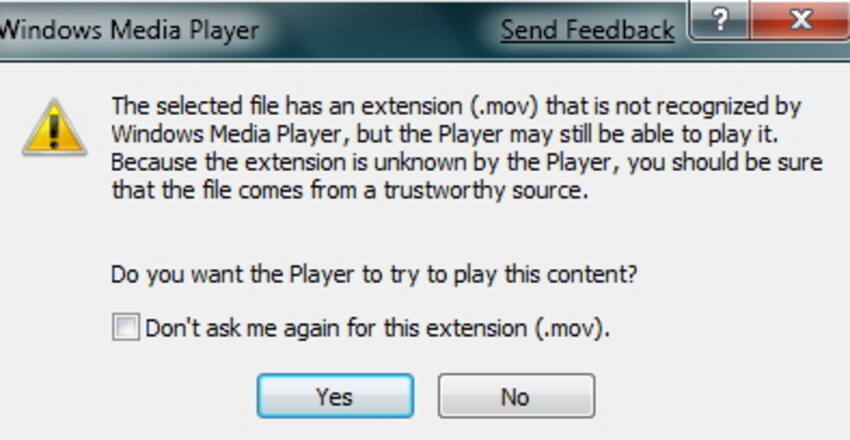
Vad är en .mov-fil?
Videor och filmer lagras ofta på din hårddisk i .mov-format. Du kan känna igen det med filändelsen .mov efter filnamnet. Formatet skapades av Apple och är kompatibelt med Windows och Mac - om du använder Quicktime Player.
Quicktime Player ingår i MacOS (läs vår recension av Mac-mediaspelaren) och kan laddas ner gratis från Windows. Även om .mov-filer kan köras i Windows via Quicktime, kan de inte köras i Windows Media Player (förutom Windows Media Player version 12).
Digital Rights Management (DRM) ger dessutom problem för videospelare som spelar upphovsrättsskyddat eller piratkopierat innehåll.
Använda QuickTime på Windows 10
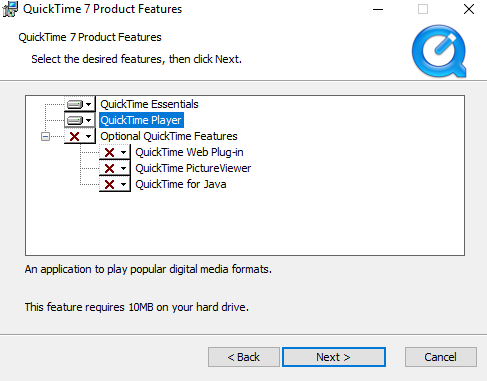
Apple har fortfarande QuickTime-installationsfilerna på sin supportwebbplats. Observera dock att supporten avbröts 2016. Apple ansvarar inte om du använder det och har problem. När installationen är installerad bör du kunna spela MOV-filerna precis som alla andra videofiler på din dator.
Om du vill använda QuickTime Player föreslår vi att du behöver det. Det är att föredra att använda Windows Media Player eller ett av tredjepartsapplikationerna med hänsyn till säkerhetsproblem.
Även om du installerar QuickTime, installera spelaren ensam. Hoppa över den del där du kan välja att installera en plug-in, bildvisare etc.
Använd VLC för att spela MOV-filer i Windows 10

Ett andra alternativ är att installera VLC-spelaren, en gratis mediaspelare som kan spela nästan vilket videoformat som helst. Det kan laddas ner och installeras på https://www.videolan.org/vlc/download-windows.html.
För att använda VLC-spelaren högerklickar du på filen du vill läsa och väljer “Öppna med” och sedan “VLC Player” från menyn som visas. Detta startar filen i spelaren.
Uppdatering april 2024:
Du kan nu förhindra PC -problem genom att använda det här verktyget, till exempel att skydda dig mot filförlust och skadlig kod. Dessutom är det ett bra sätt att optimera din dator för maximal prestanda. Programmet åtgärdar vanligt förekommande fel som kan uppstå på Windows -system - utan behov av timmar med felsökning när du har den perfekta lösningen till hands:
- Steg 1: Ladda ner PC Repair & Optimizer Tool (Windows 10, 8, 7, XP, Vista - Microsoft Gold Certified).
- Steg 2: Klicka på "Starta Scan"För att hitta Windows-registerproblem som kan orsaka problem med datorn.
- Steg 3: Klicka på "Reparera allt"För att åtgärda alla problem.
Efter denna preliminära anmärkning bör det noteras att kommersiellt producerade DVD-skivor vanligtvis innehåller två uppsättningar filer, en uppsättning som kan spelas på en dator och en uppsättning som kan spelas på en DVD-spelare. Detta är dock inte alltid fallet med icke-kommersiellt producerade DVD-skivor, som tenderar att spara bara filer för uppspelning på en DVD-spelare.
Ändra standardvideospelare
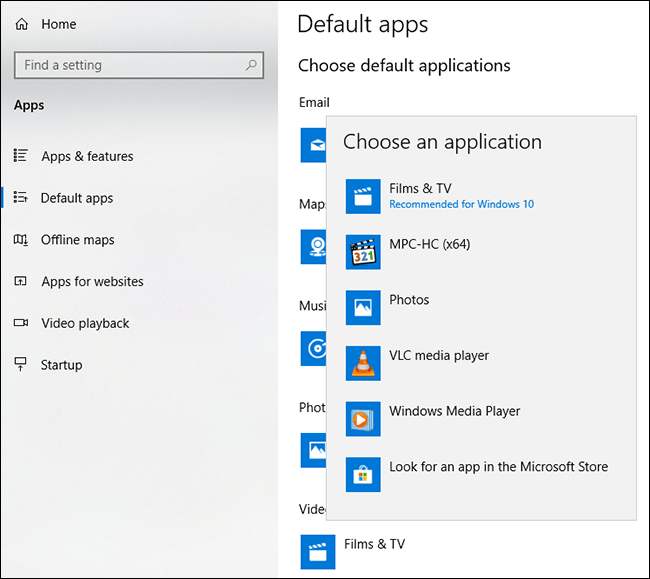
Om du vill använda en tredjepartsspelare som din standardmediaspelare måste du ändra den i Windows 10-inställningarna.
Du kan komma till inställningsmenyn genom att högerklicka på Windows Start-menyknapp i aktivitetsfältet och klicka på Inställningar. Därifrån väljer du Program> Standardapplikationer.
Klicka på den befintliga videospelaren på menyn Standardapplikationer. Om det är installerat är Cinema & TV-applikationen förmodligen standardapplikationen.
Välj din mediaspelare från tredje part i listrutan. När du väl valt öppnar Windows alla upptäckta videofiler med den tredjepartsspelare du valt istället.
Slutsats
Vi hoppas att du har använt Windows Media Player och spelare från tredje part för att spela MOV-filer. Såvida inte andra applikationer kräver QuickTime för att Windows ska installeras, rekommenderar vi att du lämnar det installerat.
Expert Tips: Detta reparationsverktyg skannar arkiven och ersätter korrupta eller saknade filer om ingen av dessa metoder har fungerat. Det fungerar bra i de flesta fall där problemet beror på systemkorruption. Detta verktyg kommer också att optimera ditt system för att maximera prestanda. Den kan laddas ner av Klicka här

CCNA, Web Developer, PC Felsökare
Jag är en datorentusiast och en praktiserande IT-professionell. Jag har många års erfarenhet bakom mig i dataprogrammering, felsökning av hårdvara och reparation. Jag är specialiserad på webbutveckling och databasdesign. Jag har också en CCNA-certifiering för nätverksdesign och felsökning.

